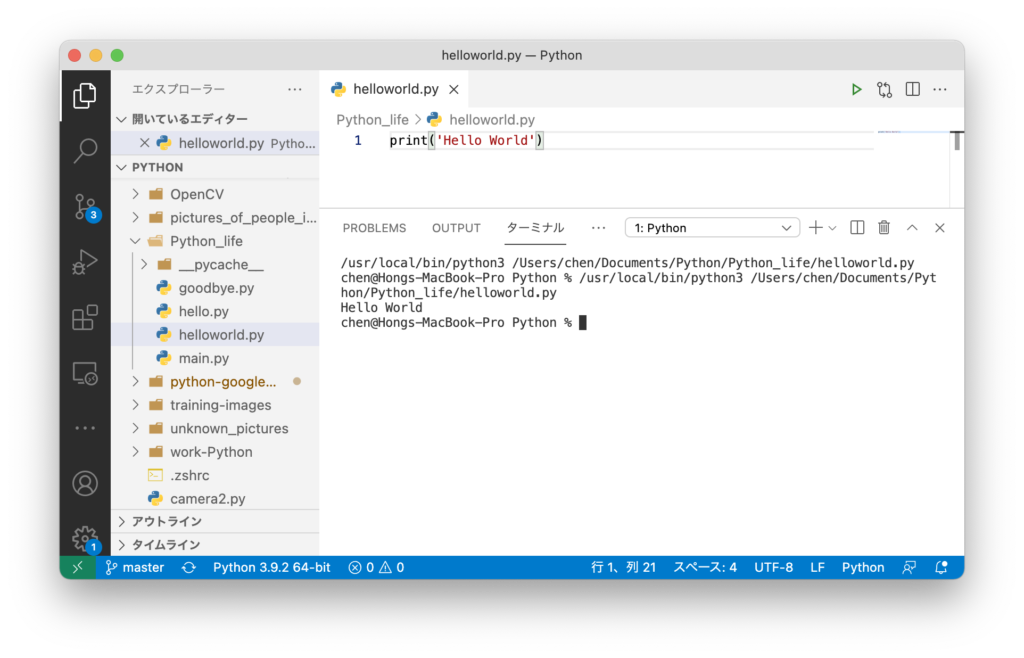Contents
VS Codeのインストール
快適なPythonライフを現実のものとする第一歩として、Visual Studio CodeにPython拡張機能をインストールして「Hello Python」してみよう。
VS Codeは主にWindows、macOS、Linuxの3つのプラットフォームに向けて提供されています(それ以外にもRaspberry Piなどでも利用できます)。
VS Codeのインストールと日本語化について、C Coding (https://gcc.edu2web.com/) サイトを参考してください。
VS Codeを初めて起動
Windowsなら[スタート]メニューやタスクバーから、macOSなら[アプリケーション]フォルダからVS Codeを初めて起動すると、多くの場合、次のように何のフォルダもファイルも開かれていない状態となります。
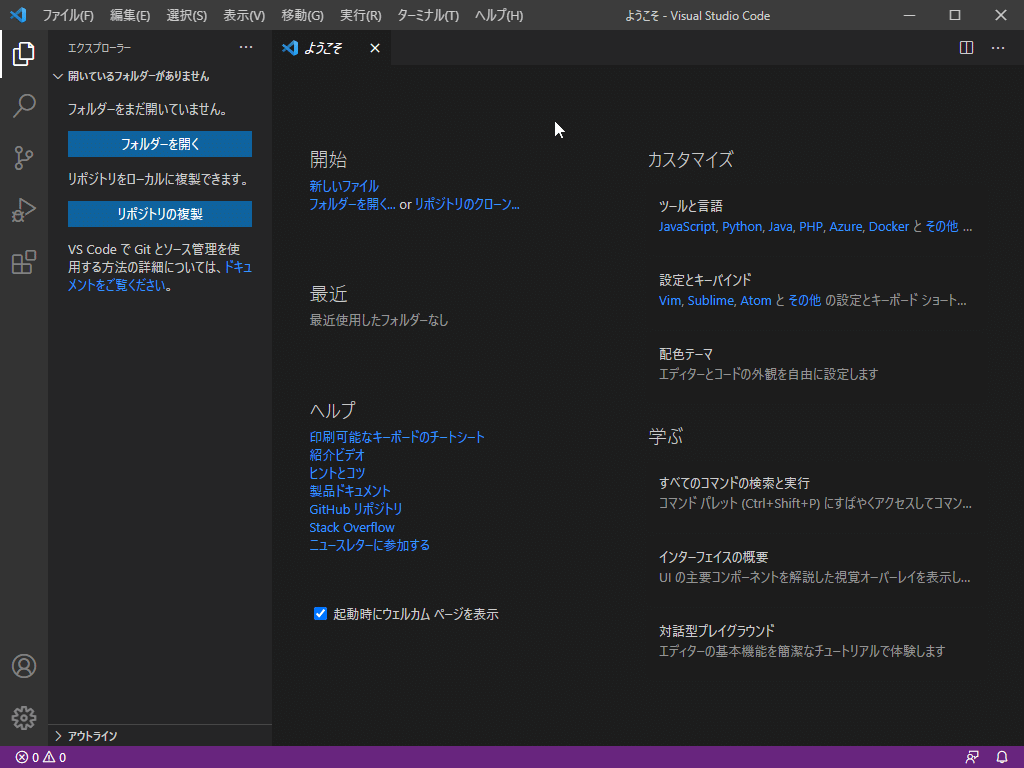
VS Codeではフォルダを作業の主体として考えることには注意してください。
今後沢山のPythonスクリプトを作るわけですからフォルダを一つ作成しておきます。WindowsのドキュメントフォルダにPythonという名前のフォルダを作成しました。
MacOSでは書類の下に、Pythonという作業スペースを作成しましょう。
Hello World
Pythonを動かすためには、Pythonのプログラムを記述する専用のファイルを作ります。
拡張子が”.py“のファイルですね。
ソースファイルを作成
[新しいファイル]ボタンをクリックします、ファイル名はhello.pyとする。新規にファイルを作成すると、エディタにそのファイル名(ここでは「hello.py」)でタブが新規に表示されます。 次のコードを入力して、保存してください。
print('Hello World')
ターミナルで実行
作成したPythonプログラムを、VSCodeの「ターミナルでPythonを実行」機能で実行します。
画面の右上の実行アイコンをクリックして、実行してみてください。